Hướng dẫn cách kết nối điện thoại với máy in đơn giản nhất
Hướng dẫn cách kết nối điện thoại với máy in đơn giản nhất
Biết cách kết nối điện thoại với máy in là kỹ năng hữu ích giúp bạn dễ dàng in ấn tài liệu từ xa mà không cần dùng đến máy tính. Bài viết dưới đây sẽ hướng dẫn chi tiết cách kết nối trên cả Android và iPhone. Ngoài ra, bạn cũng sẽ nắm được những lợi ích và lưu ý quan trọng khi thực hiện kết nối.
Chuẩn bị gì để thực hiện cách kết nối điện thoại với máy in?
Để cách kết nối điện thoại với máy in được thực hiện trơn tru, trước tiên, bạn cần chuẩn bị một số yếu tố cơ bản sau đây:
- Kiểm tra máy in: Đảm bảo máy in của bạn có tính năng kết nối qua wifi hoặc Bluetooth. Các dòng máy in hiện đại như Canon, HP, Epson, Brother đều có tính năng này. Nếu không, bạn cần sử dụng dây cáp hoặc thiết bị chuyển đổi.
- Kiểm tra điện thoại: Cả điện thoại Android và iPhone đều cần có khả năng kết nối với mạng wifi hoặc Bluetooth. Ngoài ra, hệ điều hành của điện thoại phải được cập nhật để hỗ trợ tốt cho việc in ấn.
- Cài đặt phần mềm hỗ trợ in ấn: Một số máy in yêu cầu bạn cài đặt ứng dụng từ nhà sản xuất. Ví dụ, ứng dụng HP Smart dành cho máy in HP. Hoặc là Epson iPrint cho dòng máy in Epson. Bạn hãy tìm và cài đặt những ứng dụng này từ Google Play hoặc App Store.

Với những chuẩn bị đầy đủ, bạn sẽ tiết kiệm thời gian. Nhất là khi cần gấp, bạn có thể thực hiện việc in ấn nhanh chóng hơn.
Cách kết nối điện thoại với máy in trên điện thoại Android
Cách kết nối điện thoại với máy in trên điện thoại Android rất đơn giản và tiện lợi. Dưới đây là hướng dẫn chi tiết về cách kết nối qua wifi và Bluetooth:
Các bước kết nối điện thoại với máy in qua WiFi
Đối với người dùng Android, việc kết nối điện thoại với máy in qua wifi rất đơn giản và tiện lợi. Bạn chỉ cần làm theo các bước sau:
Bước 1: Trước hết, bạn hãy bật wifi trên điện thoại và kiểm tra kết nối wifi của máy in. Máy in cần phải cùng một mạng với điện thoại.

Bước 2: Như đã đề cập, bạn nên cài đặt ứng dụng từ nhà sản xuất máy in. Ví dụ, Canon Print Service dành cho máy in Canon.
Bước 3: Tìm tài liệu, ảnh hoặc bất kỳ nội dung nào bạn muốn in từ điện thoại. Trong tài liệu, chọn chọn Print từ menu chia sẻ. Trong thư mục file kiểm tra trước in, sau khi xem xong bạn chọn Print. Cuối cùng, bạn chọn Select a printer.
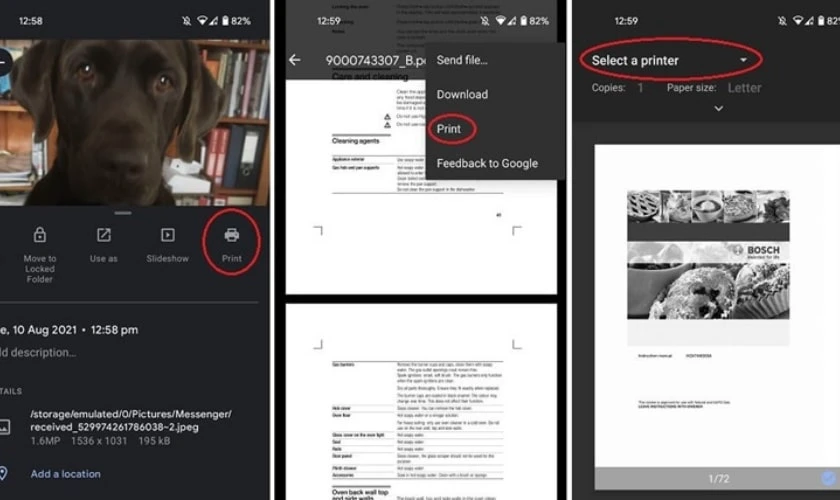
Bước 4: Điện thoại sẽ tự động quét và hiển thị các máy in trong mạng wifi. Chọn đúng máy in của bạn. Sau khi chọn máy in, bạn chỉ cần điều chỉnh các thiết lập in (số lượng trang, chất lượng,…). Sau đó bạn hãy nhấn In.
Với các bước đơn giản trên, bạn đã có thể dễ dàng thực hiện cách kết nối điện thoại với máy in qua wifi trên thiết bị Android. Bạn chỉ cần đảm bảo điện thoại và máy in cùng kết nối vào một mạng wifi. Vậy là bạn có thể in tài liệu một cách nhanh chóng và thuận tiện.
Cách kết nối điện thoại với máy in bằng Bluetooth
Nếu máy in của bạn không hỗ trợ wifi, bạn vẫn có thể kết nối với điện thoại Android thông qua Bluetooth. Các bước thực hiện như sau:
Bước 1: Truy cập cài đặt Bluetooth trên điện thoại Android và bật tính năng này. Đồng thời, đảm bảo máy in cũng ở chế độ sẵn sàng kết nối Bluetooth.
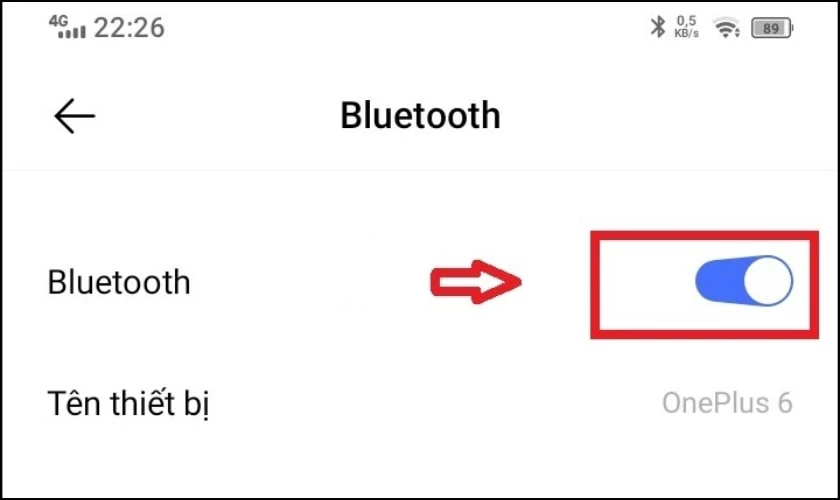
Bước 2: Tìm tên máy in trong danh sách các thiết bị Bluetooth trên điện thoại và nhấn để kết nối.
Bước 3: Một số máy in cần ứng dụng hỗ trợ để kết nối Bluetooth. Ví dụ, PrinterShare là ứng dụng phổ biến giúp in qua Bluetooth.
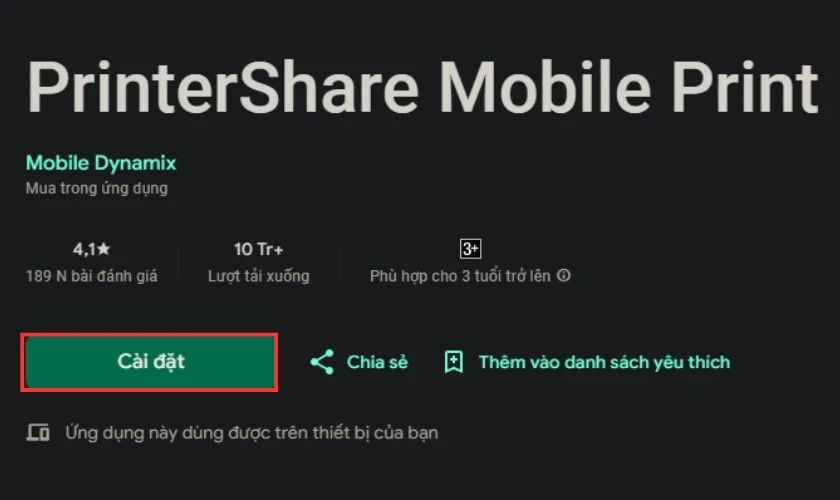
Bước 4: Tương tự như kết nối qua wifi, bạn mở tài liệu cần in. Sau đó chọn lệnh in, điều chỉnh cài đặt và bắt đầu in.
Với các bước hướng dẫn trên, bạn đã có thể thực hiện cách kết nối điện thoại với máy in bằng Bluetooth một cách dễ dàng. Chỉ cần ghép nối thiết bị và sử dụng ứng dụng hỗ trợ, bạn có thể in tài liệu nhanh chóng mà không cần mạng wifi hay dây cáp.
Cách kết nối điện thoại với máy in trên điện thoại iPhone
Cách kết nối điện thoại với máy in trên iPhone rất đơn giản. Đó là nhờ vào tính năng AirPrint và các ứng dụng hỗ trợ in ấn. Dưới đây là hướng dẫn chi tiết giúp bạn kết nối iPhone với máy in qua wifi hoặc Bluetooth nhanh chóng:
Cách kết nối điện thoại iOS với máy in đơn giản nhất
Trên iPhone, tính năng AirPrint là phương pháp phổ biến nhất để in ấn. Đây là tính năng có sẵn trên iOS và hỗ trợ nhiều dòng máy in:
Bước 1: Bạn hãy kiểm tra cả hai thiết bị đang dùng chung một mạng wifi hay không.
Bước 2: Từ ứng dụng Ảnh, Mail hoặc bất kỳ ứng dụng nào có hỗ trợ in, chọn nội dung bạn muốn in. Tại giao diện của ứng dụng, bạn nhấn vào biểu tượng chia sẻ và chọn In.
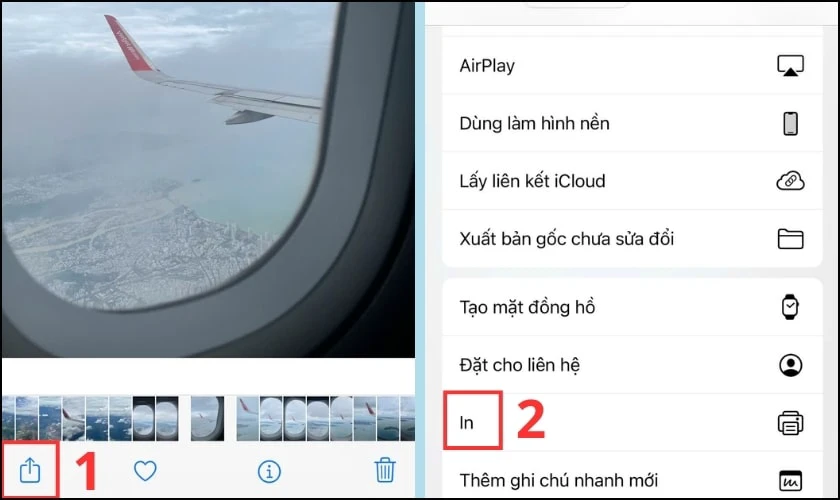
Bước 4: Tính năng AirPrint sẽ tự động tìm kiếm và hiển thị máy in trong mạng wifi. Chọn máy in mà bạn cần dùng.
Bước 5: Bạn hãy điều chỉnh số lượng bản in, chất lượng và nhấn In.
Với những bước hướng dẫn trên, bạn đã biết cách kết nối điện thoại iOS với máy in đơn giản nhất qua tính năng AirPrint. Bạn chỉ cần đảm bảo cả iPhone và máy in kết nối chung một mạng wifi. Vậy là bạn có thể dễ dàng in ấn nhanh chóng và tiện lợi.
Cách kết nối điện thoại iPhone với máy in Xprinter
Xprinter là dòng máy in đặc thù, thường được sử dụng trong in hóa đơn, in nhãn mã vạch. Để kết nối với iPhone, bạn cần thực hiện theo các bước:
Bước 1: Bạn hãy tìm ứng dụng Xprinter từ App Store và cài đặt.
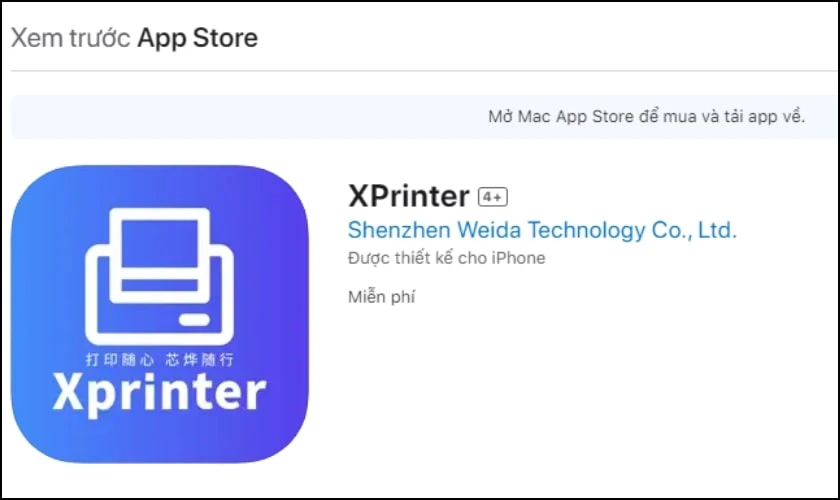
Bước 2: Bạn tiến hành bật Bluetooth trên iPhone và máy in. Sau đó bạn hãy ghép nối chúng.
Bước 3: Bạn hãy sử dụng ứng dụng Xprinter Cloud để in các tài liệu đặc thù như hóa đơn, mã vạch từ iPhone.
Với hướng dẫn trên, bạn đã nắm rõ cách kết nối điện thoại iPhone với máy in Xprinter thông qua Bluetooth và ứng dụng Xprinter Cloud. Điều này giúp bạn in hóa đơn, nhãn mã vạch từ iPhone một cách nhanh chóng và hiệu quả.
Kết nối điện thoại với máy in có lợi ích gì?
Cách kết nối điện thoại với máy in đã trở nên vô cùng phổ biến. Bởi vì điều này mang đến nhiều tiện ích cho người dùng. Chỉ với vài thao tác đơn giản trên màn hình điện thoại, bạn có thể in bất kỳ tài liệu nào mình muốn. Và việc kết nối điện thoại với máy in còn mang lại nhiều tiện ích:
- Tiết kiệm thời gian: Bạn có thể in tài liệu mọi lúc mọi nơi mà không cần đến máy tính.
- Linh hoạt: Việc in ấn qua điện thoại rất linh hoạt. Bạn có thể in trực tiếp từ email, ứng dụng văn phòng hoặc từ ảnh mà không cần chuyển file.
- Dễ sử dụng: Các bước kết nối và in ấn trên điện thoại hiện nay rất đơn giản. Ai cũng có thể thực hiện dễ dàng.
- Hỗ trợ đa dạng thiết bị: Hầu hết các dòng máy in hiện đại đều hỗ trợ kết nối không dây với điện thoại.

Qua những thông tin trên, có thể thấy rằng việc kết nối điện thoại với máy in mang lại rất nhiều lợi ích. Nếu bạn chưa trải nghiệm tính năng tiện lợi này, hãy thử ngay hôm nay để cảm nhận sự khác biệt. Chắc chắn bạn sẽ bất ngờ với những gì công nghệ có thể mang lại.
Lưu ý khi thực hiện cách kết nối điện thoại với máy in
Khi thực hiện cách kết nối điện thoại với máy in, bạn cần lưu ý:
- Kiểm tra kết nối mạng: Đảm bảo cả máy in và điện thoại của bạn đang kết nối vào cùng một mạng wifi nếu bạn in qua wifi.
- Sử dụng đúng ứng dụng hỗ trợ: Tải và cài đặt ứng dụng tương thích với dòng máy in của bạn để đảm bảo quá trình in diễn ra suôn sẻ.
- Kiểm tra dung lượng pin: Cả máy in và điện thoại cần có đủ pin để tránh ngắt quãng trong quá trình in.
- Chọn đúng máy in: Trong môi trường có nhiều máy in, hãy chắc chắn bạn đã chọn đúng thiết bị trước khi in.

Việc kết nối điện thoại với máy in mang lại nhiều tiện ích. Nhưng việc này cũng đòi hỏi người dùng cần lưu ý một số vấn đề kỹ thuật. Vì vậy, hãy đọc kỹ hướng dẫn và tuân thủ các lưu ý. Qua đó quá trình kết nối diễn ra suôn sẻ và chất lượng bản in được đảm bảo tốt nhất.
Kết luận
Việc biết cách kết nối điện thoại với máy in giúp bạn dễ dàng thực hiện in ấn mọi lúc, mọi nơi mà không cần máy tính. Điện thoại của bạn gặp vấn đề khi kết nối với máy in hoặc bất kỳ trục trặc nào? Vậy hãy đến ngay Điện Thoại Vui để được hỗ trợ sửa chữa nhanh chóng và hiệu quả.
Bạn đang đọc bài viết Hướng dẫn cách kết nối điện thoại với máy in đơn giản nhất tại chuyên mục Thủ thuật thiết bị trên website Điện Thoại Vui.

Mình là Như Thuần, hiện đang là Content Creator tại Điện Thoại Vui. Với niềm đam mê viết lách hy vọng rằng mình có thể mang đến cho các bạn những thông tin và kiến thức hữu ích về lĩnh vực công nghệ, điện tử.

